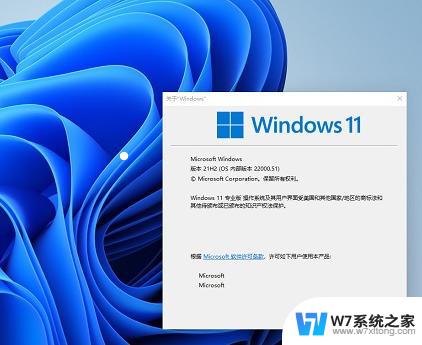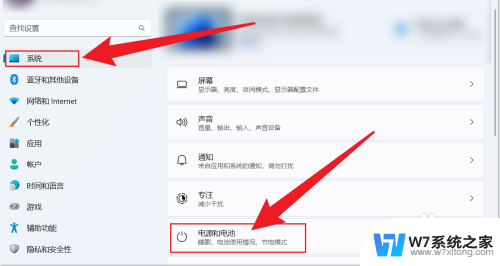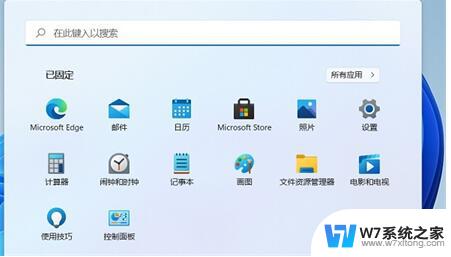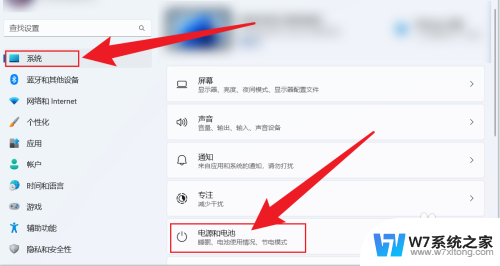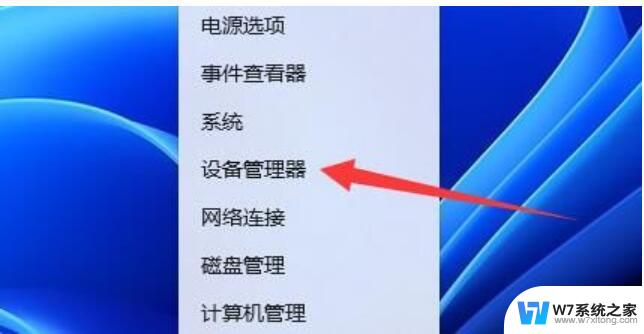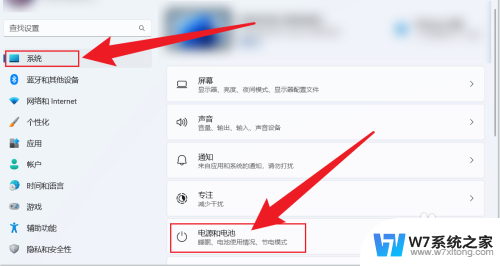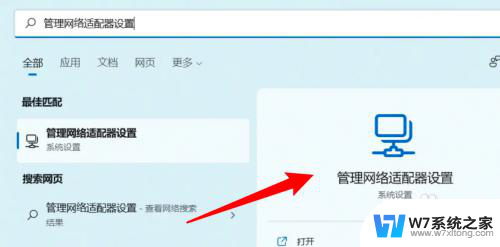联想win11笔记本合上盖子不休眠 Win11笔记本合上盖子不休眠怎么设置
更新时间:2024-02-19 17:08:27作者:jiang
Win11笔记本合上盖子不休眠是一个常见的问题,对于很多用户来说,这可能会带来一些困扰,不用担心因为Win11系统提供了一种简便的设置方法来解决这个问题。通过合理设置,您可以使笔记本在合上盖子后依然保持休眠状态,从而节省电力和延长电池寿命。下面我们将介绍如何进行相关设置,让您的Win11笔记本合上盖子后自动进入休眠模式,以便更好地满足您的使用需求。
笔记本合上盖子不休眠的方法教学1、点击开始菜单,打开控制面板。
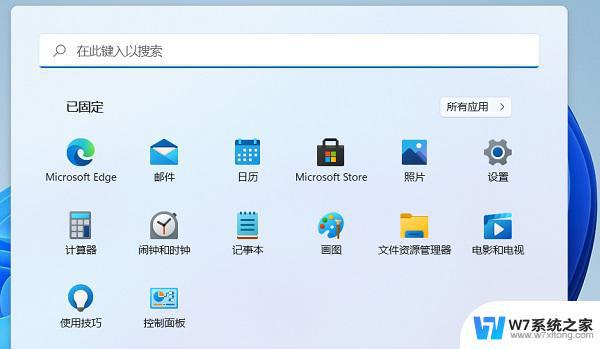
2、在控制面板里点击硬件和声音(注意右上角查看模式为类别,才可以看到硬件和声音选项)。
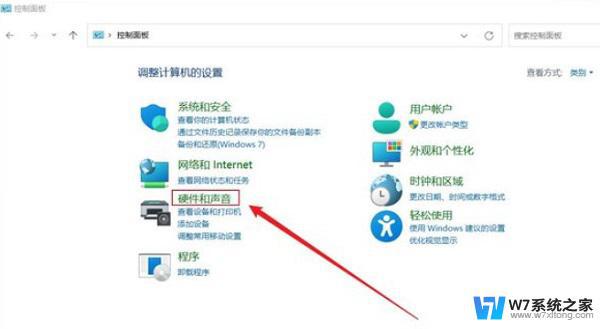
3、电源选项,点击 更改电源按钮的功能。
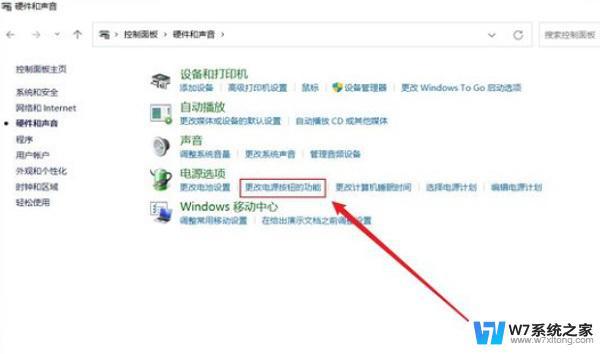
4、最后 修改关闭盖子时应该执行的操作后点击保存就OK了。
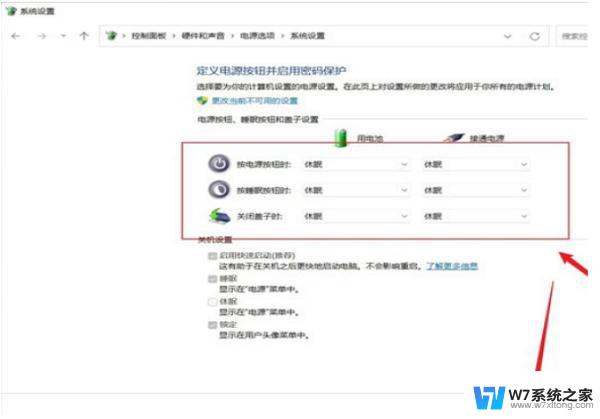
笔记本电脑一般都是默认合上盖子就会进入到休眠状态,但是用户可以自己设置笔记本合上的时候不休眠。能够继续下载东西,继续听音乐。
以上就是联想win11笔记本合上盖子不休眠的全部内容,如果你也遇到了同样的问题,可以参考本文中介绍的步骤来修复,希望这对大家有所帮助。